其實觀望新手機也有一兩個月之久了,沒辦法因為本身的手機還能用
所以就將就一點,能撐盡量撐(這時候就會覺得亞太手機怎麼這麼耐用XD)
但還是一直有想換新手機的念頭啊~(人性啊)
雖然是可以提前續約啦!只是我個性比較怪一點
就是偏偏要等到合約到期那天才要去續約
好啦,進入正題
這次續約到的亞太手機是uni phone的Coolpad S108
Coolpad S108小檔案
尺寸重量: 96 * 52.5 * 14.9 mm/84克 輕巧時尚手機
螢幕:TFT, 2.4", 262K color, 240×320
使用時間:通話180分鐘分鐘 / 待機120小時小時
電池:900 mAh鋰電池
顏色:黑、粉
功能特色:
‧2.4吋、26萬色、TFT彩色觸控式手寫螢幕
‧84g輕巧時尚手機
‧64和絃鈴聲
‧130萬畫素相機
‧連續手寫輸入識別
‧支援WAP上網,可連結使用MSN Messenger、Spaces
‧透過Internet可連結噗浪、收發POP3電子郵件
‧支援Qma lite加值服務
‧通話過濾 / 防盜功能
‧電子書支援txt檔案的讀取
‧數位相簿可瀏覽自己收集的圖檔並設成桌布
‧可收聽FM, mp3, mp4播放
廢話不多說,馬上就來開箱給大家看一下~
(不過手機盒因為太迫不及待了,所以小女子就很衝動拆開之後丟了..@@)
所以本篇只好簡簡單單的介紹亞太這支Coolpad S108手機
先從外觀來看吧~

用微距拍起來好像很大一支,其實不然~

論長度,它比一支小剪刀還要短小精幹

論薄度,他也比一支剪刀要在厚一點點而已

非常簡單大方的設計,右側僅僅只有一個開機鈕

這是傳輸孔,不過充電也是用這個孔~

這是頭頂,看到底下有一個凹槽了嗎?那是開啟它背板的地方
既然都看到可以開啟背板的地方
就來看看背板的內裝吧….

打開來之後,先放放看電池

旁邊那個銀色的是…?觸控筆啦!

電池拔掉之後的模樣

UIM卡插槽還沒打開的樣子

UIM卡匣開啟非常容易,卡放上去之後要記得lock

這是……..電池(應該不用介紹吧XD)
再來就是開機實測囉~~
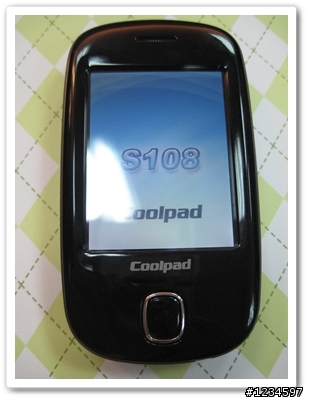
這是開機啟動的畫面(抱歉有點反光,因為日光燈啊=”=)
螢幕是2.4吋、26萬色、TFT彩色觸控式手寫螢幕

之後就會要你選擇模式,有分為:
正常模式:啟動通訊和PDA等一般應用
PDA模式:坐飛機、關閉通訊功能或省電
關機
先點個正常模式來看看吧~

一打開就是12個功能選項
由於這支手機是觸控式的,所以直接用手點也ok喔
(但如果怕有指紋還是建議用觸控筆)
觸控筆在哪呢?

觸控筆在這裡,左側上方角落處,其實不難找

長度蠻夠的觸控筆,不用擔心不好掌握
從第一個功能開始試起吧~~
第一個當然就是最基本的撥號囉
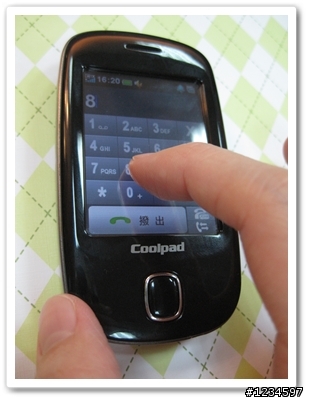
可以用手直接按的感覺好奇妙呀~
不過看起來我的手指有點粗耶,哈哈
第二個功能是MSN,可惜啊!我沒去申請網路服務
所以現在看到的畫面會是這樣……↓
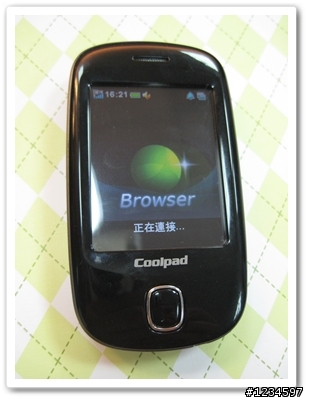
以後再去申請網路服務來玩玩看吧:P
第三個按鍵是「商務應用」,到底有哪些呢?

大致上有九個功能(我的小DC拍得有點太亮了些)
1.鬧鐘

真的是時間助手啊…..哈哈
2.計算機

這樣搭配起來很像一台真的計算機(而且真的是用按的!)
3.換算
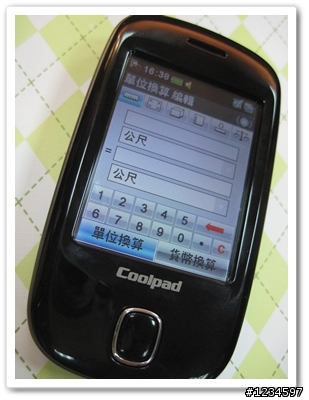
這功能的確挺方便的~
4.行事曆
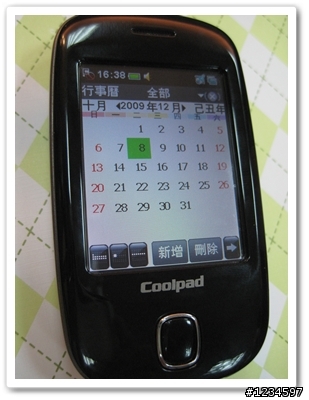
看起來頗清爽,可以在日期那邊新增事項,當備忘錄使用喔!
5.SD卡瀏覽
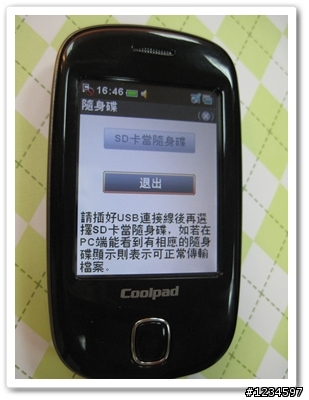
可以把內建的SD卡當隨身碟用喔!
(不過也要身上帶著傳輸線或讀卡機啦XD)
6.世界時間

可以調整你要哪個地區的時間喔~
7.記事本
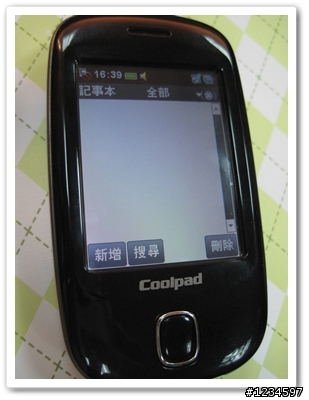
也是很清爽的介面,簡單明瞭
8.工作
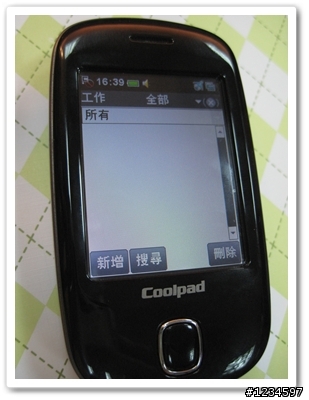
這邊可以建立工作清單,把手頭上的工作記錄起來
9.客戶服務
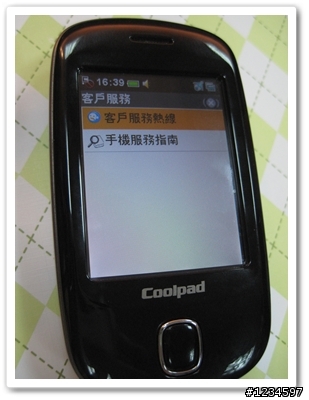
有兩個功能,一個是提供給客戶的專線,另一個是手機的操作指南
如果不太會用這手機沒關係,透過這兩個方式可以獲得協助
再來就是畫素130萬畫照相功能囉!
先選擇桌面上的照相機開啟

就會出現上面的畫面,接著呢,我們找一個東西來拍拍看

色調好像偏藍耶…沒關係,可以調

跳到這個調整模式,還蠻多功能的
不過今日主要是開箱,就不做教學囉

打到這邊,有點累耶~~中場休息一下

































































































































